Nâng cấp RAM không chỉ để cải thiện tốc độ mà còn giúp laptop mượt mà hơn khi thực hiện các tác vụ nặng hay khi chơi các game đòi hỏi cấu hình cao. Hãy cùng tham khảo những lưu ý khi nâng cấp RAM trong bài viết này nhé!
1 Xác định nhu cầu RAM
Để chọn được loại RAM phù hợp với nhu cầu, cũng như sử dụng dung lượng RAM bao nhiêu là hợp lý, tránh tình trạng thừa hoặc thiếu RAM, hãy xem bài phân tích dưới đây:
| Yêu cầu | Dung lượng RAM phù hợp |
|---|---|
| Lướt web, xem video, gửi email hoặc chơi một số game nhẹ | Mức RAM ít nhất là 4GB – 32GB |
| Chơi game nặng, thực hiện các tác vụ đồ họa | RAM từ 8GB – 32GB |
| Các công việc văn phòng (word, excel) | RAM từ 2GB – 32GB |
| Chỉnh sửa video full HD, photoshop | Các mức RAM từ 4GB – 32GB |
| Chỉnh sửa video, chỉnh sửa ảnh hàng loạt | RAM từ 8GB – 32GB |

2 Kiểm tra tình trạng RAM hiện tại
Kiểm tra tình trạng RAM hiện tại sẽ giúp bạn xác định chính xác dung lượng RAM hiện tại có đủ để sử dụng hay không. Thông thường RAM sử dụng trên 80% hoặc có dấu hiệu giật lag thì bạn nên nâng cấp RAM. Các bước kiểm tra như sau:
Bước 1: Click chuột phải vào thanh Taskbar sau đó chọn Task Manager .
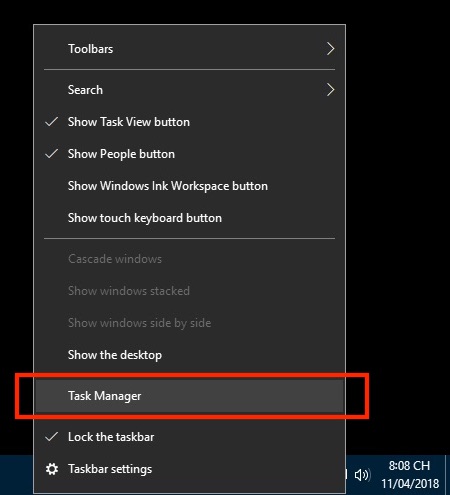
Bước 2: Trong Trình quản lý tác vụ, chọn ” Hiệu suất ” > Tiếp theo, chọn Xem ” Bộ nhớ ” đã đầy hay chưa.
Ở đây mục “Bộ nhớ” hiện 6.2/15.9 (39%) khá lâu và không mở các tác vụ nặng thì có thể kết luận máy còn đủ RAM hệ thống.
Ngoài ra, bạn có thể kiểm tra xem máy hỗ trợ bao nhiêu khe cắm RAM bằng cách xem tại mục “Slots used”. Như hình trên, nếu hiện “1 of 2” thì có nghĩa là máy mới chỉ sử dụng 1 khe cắm RAM, lúc này bạn có thể gắn thêm 1 khe cắm nữa. Nếu hiện “1 of 1” tức là máy chỉ có 1 khe cắm RAM.
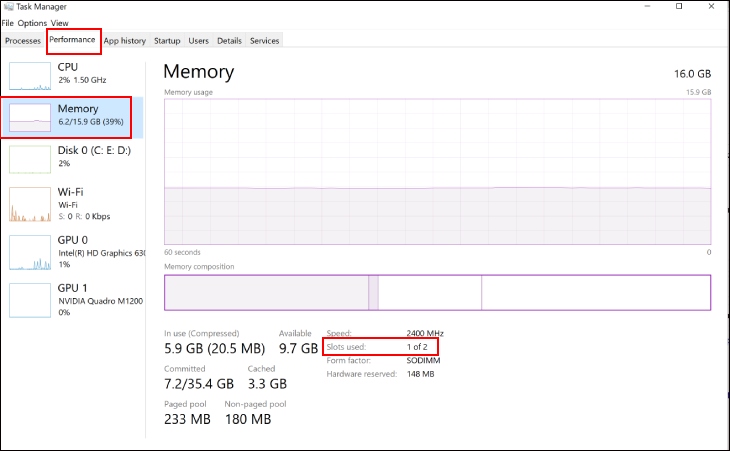
3 Chọn mua đúng loại RAM và tốc độ Bus của RAM
Kiểm tra hệ thống Điện máy XANH
Bước 1: Bạn phải xác định chính xác tên laptop đang sử dụng.
Thông thường tên sẽ được nhà sản xuất dán ở mặt trước của laptop.
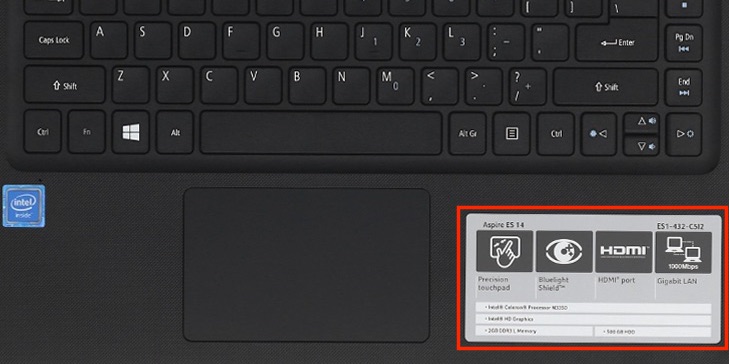
Nếu laptop của bạn bị mất mảnh giấy này, bạn có thể kiểm tra tên bằng cách nhấn tổ hợp phím “Windows + R” , sau đó gõ lệnh cmd .
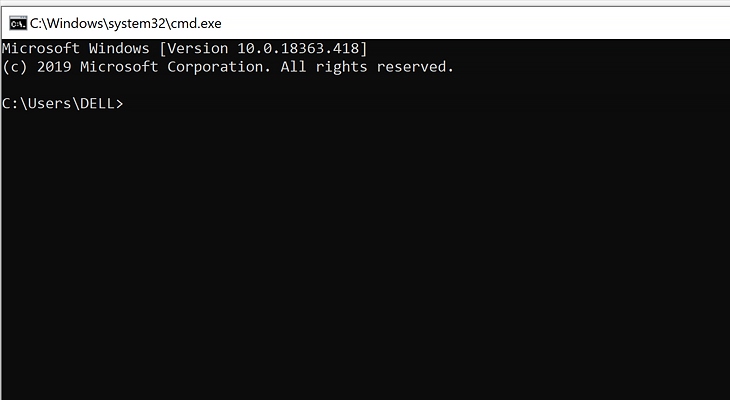
Tiếp theo gõ lệnh wmic csproduct get name rồi nhấn Enter để kiểm tra tên laptop.
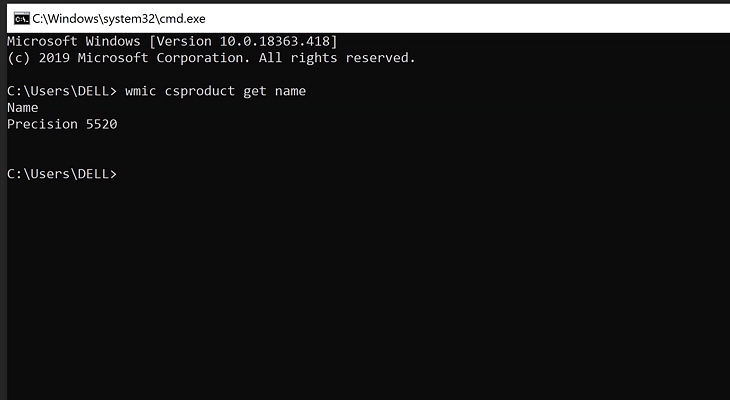
Trên hình là laptop Dell Precision 5520.
Bước 2: Bạn tìm tên máy vừa tra trên website https://www.dienmayxanh.com/laptop/.
Sau đó bạn chọn ” Xem thông số kỹ thuật đầy đủ “, tại đây bạn quan tâm đến ” Bộ nhớ, RAM, ổ cứng “.
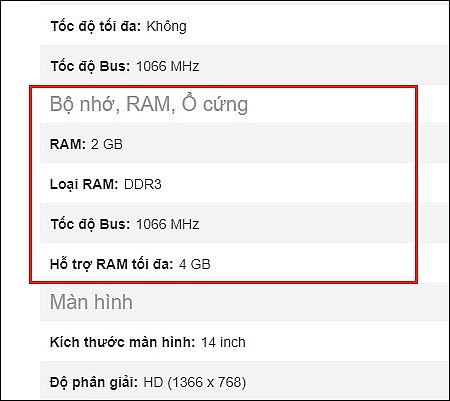
Thông tin trên hình:
- RAM: Đây là dung lượng RAM trên máy, nếu có nâng cấp thì nên gắn thêm RAM có cùng dung lượng.
- Loại RAM, tốc độ Bus: Bạn nên sử dụng RAM cùng loại, đặc biệt là cùng tốc độ Bus của RAM.
- Hỗ trợ RAM tối đa: Thông tin này khá quan trọng, biết được máy hỗ trợ RAM tối đa cùng với số khe cắm RAM để tính được có thể gắn bao nhiêu thanh RAM với dung lượng bao nhiêu.
Ví dụ: Laptop Acer Aspire 4736 trên hình: Máy hỗ trợ 2 khe RAM, do máy có sẵn 2GB cộng với dung lượng tối đa có thể gắn là 4GB nên bạn chỉ gắn thêm được 1 thanh RAM 2GB có tốc độ Bus là 1066 MHz.
Thử nghiệm với CPU-Z . phần mềm
Bước 1: Bạn tải phần mềm CPU-Z tại đây.
Bước 2: Sau khi cài đặt và chạy phần mềm, chọn mục “Bộ nhớ” .
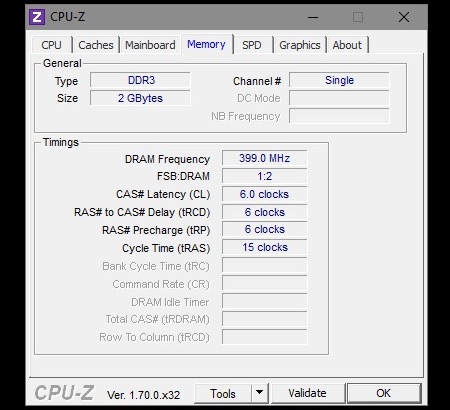
Khi thử nghiệm với phần mềm này, bạn chỉ cần chú ý đến các yếu tố sau:
- Type: Loại RAM máy đang sử dụng.
- Size: Dung lượng RAM.
- DRAM Frequency: Là tốc độ chuẩn của RAM, các loại RAM DDR, DDR2, DDR3, DDR4 lấy thông số DRAM Frequency nhân 2 sẽ ra tốc độ bus của RAM.
4 Lưu ý trước khi nâng cấp RAM laptop
Để đảm bảo quá trình nâng cấp RAM laptop được hoàn thành một cách tốt nhất, trước khi nâng cấp bạn cần lưu ý một số vấn đề sau:
- Để máy tính xách tay nhận được hơn 4GB RAM , bạn cần cài đặt hệ điều hành Windows 64 bit .
- Đảm bảo bạn có đủ kinh nghiệm về phần cứng laptop , cẩn thận và nhẹ nhàng khi thao tác.
- Điện Máy Xanh không khuyến khích bạn tự ý thay RAM vì hầu hết các máy đều có tem ngay trên vít của khay RAM. Nếu không cẩn thận bóc ra sẽ làm rách tem và mất hiệu lực bảo hành. Vậy bạn có thể mang máy đến Điện máy XANH để được hỗ trợ gửi về hãng để thay RAM hoặc tham khảo địa chỉ trung tâm bảo hành của hãng tại đây bạn nhé.







